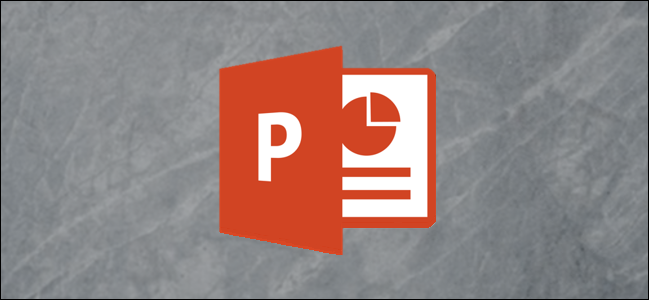Αν έχετε πολλές εικόνες σε μια διαφάνεια, μπορείτεευθυγραμμίστε τα αντικείμενα σας οριζόντια και κάθετα για πιο επαγγελματική εμφάνιση. Υπάρχουν διαθέσιμοι οδηγοί και γραμμές πλέγματος για να διευκολύνετε την ευθυγράμμιση αντικειμένων με το χέρι και υπάρχουν επιλογές για την αυτόματη ευθυγράμμιση αντικειμένων. Ας δούμε πώς έχει γίνει.
Μη αυτόματη ευθυγράμμιση αντικειμένων
Σε αυτό το παράδειγμα, υπάρχουν τρία αντικείμενα στοολίσθηση. Σημειώστε το πρώτο αντικείμενο και σύρετε προς τα πάνω ή προς τα κάτω χρησιμοποιώντας το ποντίκι. Μόλις το αντικείμενο είναι κεντραρισμένο είτε οριζόντια και κάθετα, θα εμφανιστεί μια κατευθυντήρια γραμμή.
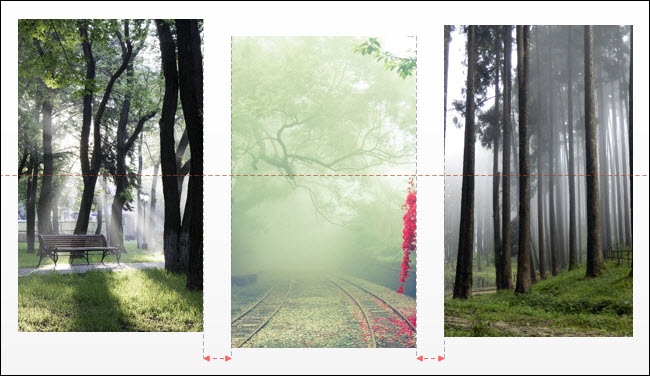
Μπορείτε επίσης να χρησιμοποιήσετε τους οδηγούς και τις γραμμές πλέγματος για να σας βοηθήσουμεευθυγραμμίστε τα αντικείμενα σας. Από την καρτέλα "Προβολή", κάντε κλικ στην επιλογή "Οδηγοί". Δύο διακεκομμένες γραμμές εμφανίζονται έπειτα προς τα πάνω ευθυγραμμισμένες στο οριζόντιο κέντρο της διαφάνειας και στο κέντρο στο κέντρο.
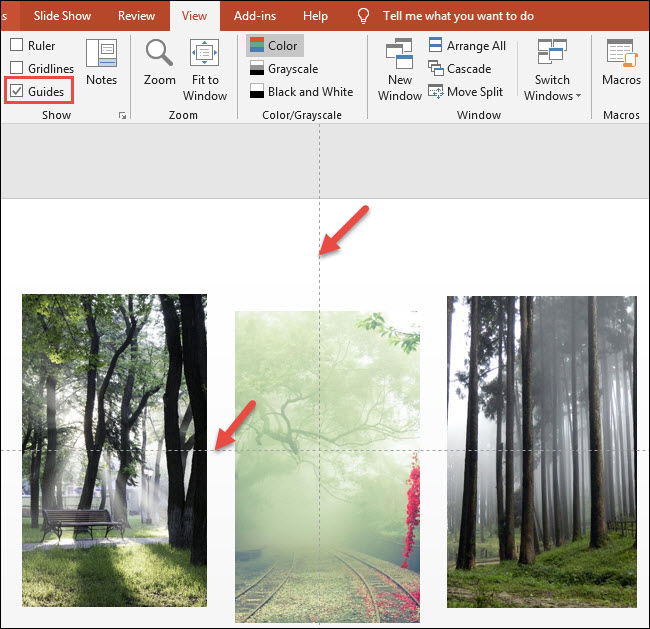
Επιπλέον, μπορείτε να ενεργοποιήσετε τις γραμμές πλέγματος που μπορούνσας βοηθά να ευθυγραμμίζετε το αντικείμενο σε άλλο σημείο της διαφάνειας. Από την καρτέλα "Προβολή", κάντε κλικ στην επιλογή "Γραμμές πλέγματος". Στη συνέχεια εμφανίζονται περισσότερες διακεκομμένες γραμμές για να ευθυγραμμιστούν τα αντικείμενα σας. Μπορείτε να σύρετε τα αντικείμενα σας και να χρησιμοποιήσετε τις γραμμές πλέγματος για να τις ευθυγραμμίσετε ανάλογα.

Σε αυτό το παράδειγμα, μετακινήσαμε κάθε ένα από τα τρία αντικείμενα προς τα πάνω για να τα ευθυγραμμίσουμε χρησιμοποιώντας την ανώτερη οριζόντια γραμμή πλέγματος:

Αυτόματη ευθυγράμμιση αντικειμένων
Τώρα, ας ρίξουμε μια ματιά στο πώς να ευθυγραμμίσουμε αντικείμενααυτομάτως. Αρχικά, επιλέξτε όλα τα αντικείμενα που πρόκειται να ευθυγραμμιστούν. Αν αυτό αποτελείται από όλα τα αντικείμενα της διαφάνειας σας, μπορείτε να πατήσετε Ctrl + A για να επιλέξετε όλα. Για να επιλέξετε συγκεκριμένα αντικείμενα, κάντε κλικ στο πρώτο αντικείμενο για να το επιλέξετε. Στη συνέχεια, κρατώντας πατημένο το πλήκτρο Shift, κάντε κλικ σε άλλα αντικείμενα για να τα επιλέξετε με τη σειρά. Σε αυτό το παράδειγμα, έχουμε επιλέξει τρεις εικόνες και θα θέλαμε να τις ευθυγραμμίσουμε οριζόντια και κάθετα.

Από την καρτέλα Μορφή, κάντε κλικ στο κουμπί "Ευθυγράμμιση". Όπως βλέπετε, έχετε τις εντολές εδώ για την ευθυγράμμιση των διαφανειών οριζόντια (την κορυφαία ομάδα), κατακόρυφα (τη δεύτερη ομάδα) και για τη διανομή τους (που τους κάνει να απέχουν εξίσου μεταξύ τους). Εδώ, ευθυγραμμίζουμε το αντικείμενο που επιλέξαμε κατακόρυφα κατά μήκος των μέσων τους.

Αυτό ευθυγραμμίζει όλα τα επιλεγμένα αντικείμενα κάθετα. Τώρα, θέλουμε να βεβαιωθούμε ότι απέχουν εξίσου μεταξύ τους, έτσι ώστε και με τα τρία αντικείμενα που έχουν επιλεγεί, θα επιστρέψουμε σε αυτό το μενού και θα επιλέξουμε την εντολή "Διανομή οριζόντια".

Εδώ είναι το τελικό αποτέλεσμα, με όλες τις εικόνες ευθυγραμμισμένες τόσο οριζόντια όσο και κάθετα.

Και αυτό είναι όλο που υπάρχει!